
Índice:
- Etapa 1: Conectando o ESP8266 ao Ponto de Acesso Ar Drone 2.0
- Etapa 2: Comunicação com AR. Drone é executado usando comandos AT
- Etapa 3: conectar o visor Nokia 5110 à placa ESP8266
- Etapa 4: Obter dados de navegação e exibi-los na tela do Nokia5110
- Etapa 5: Envio de comandos de decolagem e pouso
- Etapa 6: Conectando o MPU6050 para controlar o Ardrone 2.0
- Etapa 7: Controle do Quadcopter usando MPU6050
- Autor John Day [email protected].
- Public 2024-01-30 11:35.
- Última modificação 2025-01-23 15:03.


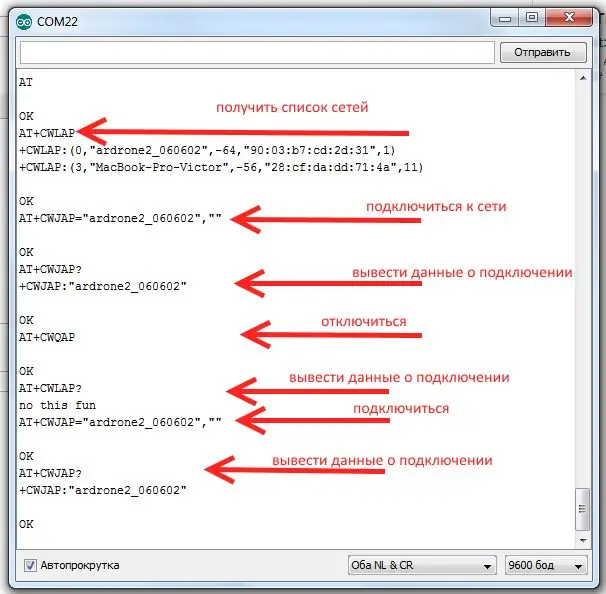
O tamanho, preço e disponibilidade de Wi-Fi permitem que você faça uma unidade de controle de orçamento para o quadrocopter ArDrone 2.0 no módulo ESP8266 (preços no AliExpress, Gearbest). Para controle, usaremos o Módulo Gy-521 no chip MPU6050 (giroscópio, acelerômetro).
O Parrot AR. Drone é um quadrocóptero controlado por rádio, ou seja, um helicóptero com quatro rotores principais colocados em vigas diagonais remotas. O ar. O próprio Drone é executado no sistema operacional Linux e quase qualquer smartphone ou tablet com tela de toque Android ou iOS pode atuar como um controle remoto para o quadricóptero. A distância de controle estável por Wi-Fi é de 25 a 100 metros e depende do quarto e das condições meteorológicas, se os voos ocorrerem na rua.
Etapa 1: Conectando o ESP8266 ao Ponto de Acesso Ar Drone 2.0
Quando ativado, AR. Drone cria um ponto de acesso SSIS "ardrone_XX_XX". Conectando sem uma senha.
Vamos tentar conectar ao ponto de acesso Ar. Dron usando comandos AT Conecte a placa ESP8266 à porta de comunicação do computador por meio da fonte de alimentação do adaptador UART USB 3.3 V.
Abra o IDE do Arduino, o monitor da porta serial, e envie comandos AT para a placa ESP (o quadcopter deve estar ativado)
Etapa 2: Comunicação com AR. Drone é executado usando comandos AT
Os comandos são enviados para AR. Drone como pacotes UDP ou TCP;
Um único pacote UDP deve conter pelo menos um comando completo ou mais; Se o pacote contém mais de um comando, o caractere 0x0A é usado para separar os comandos.
Strings são codificados como caracteres ASCII de 8 bits;
O comprimento máximo do comando é de 1024 caracteres;
Há um atraso de 30 MS entre os comandos.
O comando consiste em
AT * [nome do comando] = [número da sequência de comando como uma string] [, argumento 1, argumento 2 …]
Lista dos principais comandos AT para controlar o AR. Drone:
AT * REF - usado para decolagem, pouso, reset e parada de emergência;
AT * PCMD - este comando é usado para controlar o AR. Movimento do drone;
AT * FTRIM - no plano horizontal;
AT * CONFIG-configurando AR. Parâmetros do drone;
AT * define animações de LED em AR. Drone;
AT * Animação de vôo de instalação do ANIM no AR. Drone.
AT * COMWDG - comando de reset do watchdog - nós o enviamos constantemente para o quadcopter.
As seguintes portas são usadas para comunicação:
Porta 5556-UDP - enviando comandos para AR. Drone;
Porta 5554-UDP que recebe pacotes de dados do AR. Drone;
Pacotes de vídeo de fluxo da porta 5555-Reply do AR. Drone;
Pacotes da porta 5559-TCP para dados críticos que não podem ser perdidos, geralmente para configuração.
O cliente se desconecta da porta UDP após um atraso de 2 segundos após o envio do último comando !!! - portanto, você deve enviar comandos constantemente, se necessário-AT * COMWDG.
Considere obter dados de navegação do ARDrone (Porta 5554-UDP). O pacote de dados de navegação no modo de demonstração tem 500 bytes de comprimento. Se algo der errado, o drone pode enviar um pacote de 32 e 24 bytes. Se o pacote tiver 24 bytes, isso significa que a porta 5554 está no modo BOOTSTRAP e você precisa se reconectar à porta para alternar para o modo Demo. O ARDrone pode transmitir dados de navegação ao cliente de duas formas:
abreviado (ou demo), 500 bytes de tamanho. completo.
Para obter dados de demonstração, primeiro envie quatro bytes 0x01, 0x00, 0x00, 0x00 para a porta 5554 e, em seguida, envie um comando para a porta 5556
AT * CONFIG = "+ (seq ++) +", / "general: navdata_demo \", / "TRUE \" onde seq é o número sequencial do comando.
Estrutura do pacote de dados de navegação. Existem 4 valores nomeados no início do pacote:
Cabeçalho do pacote de 32 bits: sinalizadores de status do helicóptero de 32 bits;
o número de seqüência do último comando enviado ao helicóptero pelo cliente 32 bits;
visão sinalizador de 32 bits. Em seguida, a opção Navdata Header: 20-23.
A opção navdata possui os seguintes campos:
BATERIA = 24; carga da bateria em porcentagem;
PITCH = 28; ângulo de inclinação ao longo do eixo longitudinal;
ROLL = 32; ângulo de inclinação em relação ao eixo transversal;
YAW = 36; ângulo de rotação em relação ao eixo vertical;
ALTITUDE = 40; altura;
VX = 44; velocidade do eixo x;
VY = 48; velocidade do eixo y;
VZ = 52; velocidade no eixo z.
Etapa 3: conectar o visor Nokia 5110 à placa ESP8266
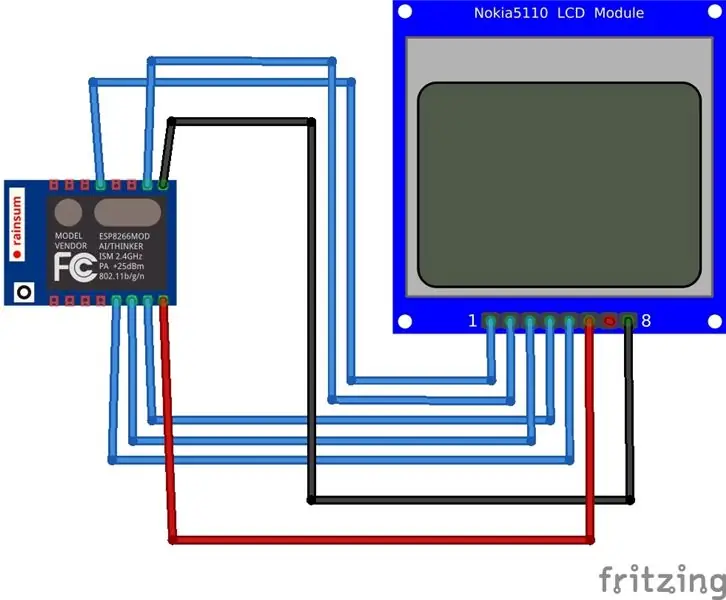
Conecte o visor Nokia 5110 ao módulo ESP8266 e envie alguns dados de navegação para ele e para o monitor da porta serial
Etapa 4: Obter dados de navegação e exibi-los na tela do Nokia5110
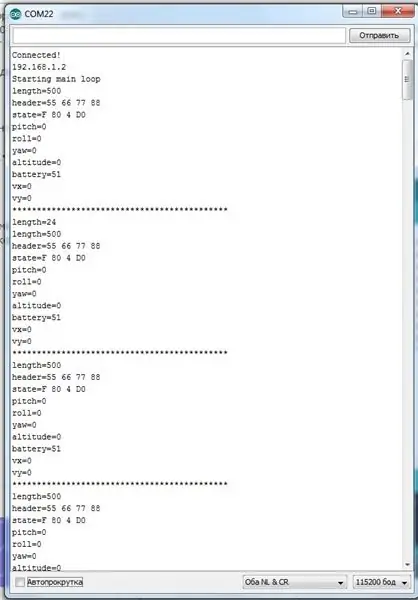
Baixe (sketch ardrone_esp8266_01. Ino), e observe a saída dos dados de navegação para a porta serial e a tela do display.
Etapa 5: Envio de comandos de decolagem e pouso
Agora vamos adicionar ao nosso projeto a decolagem e pouso do quadricóptero com comandos do controle remoto. Para decolar, você precisa enviar um comando
AT * REF = [número de sequência], 290718208
Para pouso
AT * REF = [número de sequência], 290717696
Antes da decolagem, deve-se enviar um comando de calibração horizontal, caso contrário o Ar Drone não conseguirá se estabilizar durante o vôo.
AT * F TRIM = [número de sequência]
Carregue o sketch ardrone_esp8266_02.ino () para a placa ESP8266, ligue o Ar Drone 2.0 quadcopter e verifique a operação do botão. Quando você clica na decolagem, na próxima vez que você clicar - pousando, etc.
Etapa 6: Conectando o MPU6050 para controlar o Ardrone 2.0

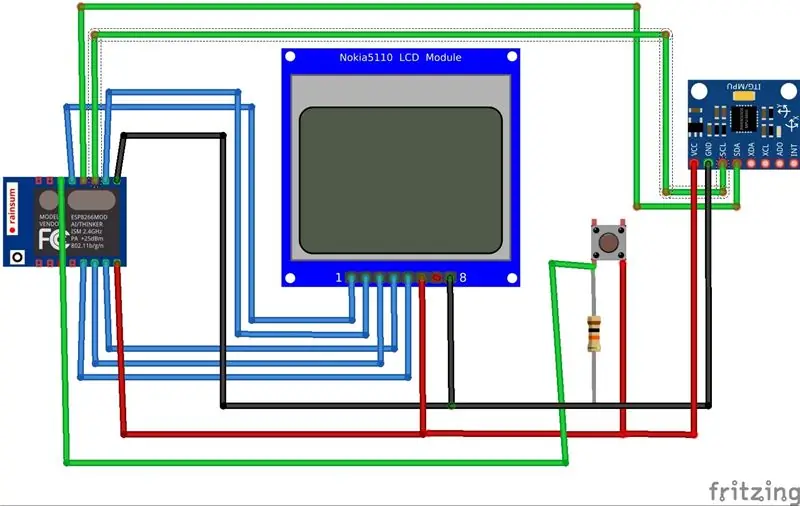
Sensores para determinar a posição no espaço são usados para controlar quadrocópteros. O chip MPU6050 contém um acelerômetro e um giroscópio a bordo, bem como um sensor de temperatura. o MPU6050 é o elemento principal do módulo Gy-531 (Fig. 15.44). Além desse chip, a placa do módulo contém a ligação MPU6050 necessária, incluindo resistores pull-up da interface I2C, bem como um estabilizador de tensão de 3,3 volts com uma pequena queda de tensão (quando alimentado a 3,3 volts, a saída do estabilizador será de exatamente 3 volts) com capacitores de filtro.
Conectando-se ao microcontrolador usando o protocolo I2C.
Etapa 7: Controle do Quadcopter usando MPU6050

Usar o acelerômetro e o giroscópio permite determinar o desvio nos eixos xey, e o desvio "transformar" em comandos para mover o quadricóptero ao longo dos eixos correspondentes. Tradução das leituras recebidas do sensor para o ângulo de deflexão.
o Comando para enviar ao Ar Drone para controle de vôo
AT * REF = [número de sequência], [campo de bits da bandeira], [Roll], [Pitch], [Gaz], [Yaw]
Os valores de Roll e Pitch no intervalo de -1 a 1 são retirados da tabela const int float , o índice corresponde ao ângulo de desvio calculado a partir dos dados do sensor mu6050.
Faça o upload do esboço ardrone_esp8266_03.ino para a placa ESP8266, ligue o quadrocopter ar Drone 2.0 e verifique o funcionamento do controle remoto.
Recomendado:
Transformei uma unidade de CD antiga em um robô Wifi usando o Nodemcu, a unidade de motor L298N e muitos mais: 5 etapas

Transformei um drive de CD antigo em um robô Wifi usando Nodemcu, L298N Motor Drive e muitos outros: VX Robotics & Eletrônica presente
Como fazer uma unidade flash USB usando um apagador. Caixa de unidade USB DIY: 4 etapas

Como fazer uma unidade flash USB usando um apagador. DIY USB Drive Case: Este blog é sobre " Como fazer uma unidade flash USB usando um apagador | DIY USB Drive Case " Eu espero que você goste
ARUPI - uma unidade de gravação automatizada de baixo custo / unidade de gravação autônoma (ARU) para ecologistas de paisagens sonoras: 8 etapas (com fotos)

ARUPI - uma unidade de gravação automatizada de baixo custo / unidade de gravação autônoma (ARU) para ecologistas de paisagens sonoras: Este instrutível foi escrito por Anthony Turner. O projeto foi desenvolvido com muita ajuda do Galpão da Escola de Computação da Universidade de Kent (o Sr. Daniel Knox foi de grande ajuda!) Ele vai mostrar como construir uma Gravação de Áudio Automatizada U
Quadcóptero Arduino: 3 etapas

Quadcopter Arduino: Não é apenas um Quadcopter ,,,, é uma Máquina de código aberto !!!! Muitos de vocês enfrentam um problema quando se trata de Flight Controller, que é o cérebro do Multirotor. Há uma abundância de controladores de vôo pré-flash pré-fabricados no mercado baratos, Bu
Quadcóptero dobrável / portátil: 6 etapas (com fotos)
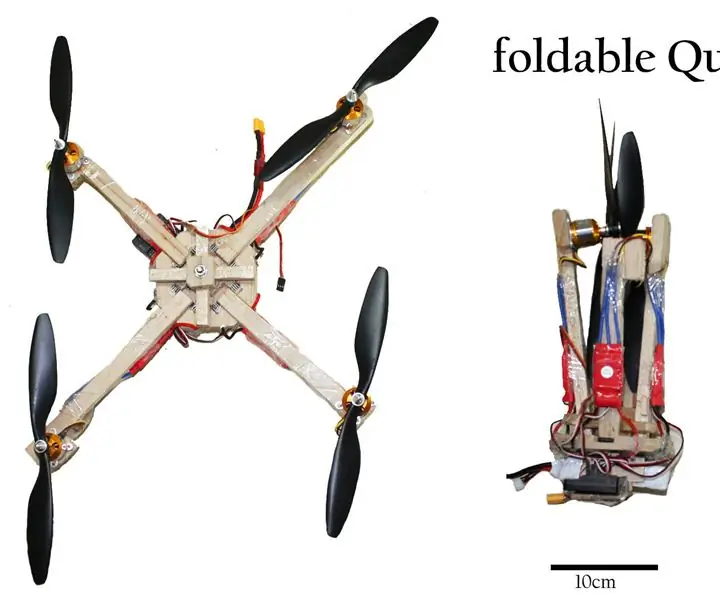
Quadcopter Dobrável / Portátil: Este instrutível concentra-se principalmente em fazer uma estrutura quadricóptero compacta ou dobrável que deve atender aos requisitos a seguir. Deve ser facilmente dobrado ou desdobrado em um minuto. O sistema completo inclui quad-copter, bateria, câmera
